
สารบัญ:
- ผู้เขียน John Day [email protected].
- Public 2024-01-30 13:06.
- แก้ไขล่าสุด 2025-01-23 15:12.

ในคำแนะนำนี้ฉันจะแสดงให้คุณเห็นถึงวิธีการทำจี้แนวบาสเก็ตบอลที่ทำจากอะครีลิคและดีบุกผสมตะกั่ว
ขั้นตอนที่ 1: ดาวน์โหลดไฟล์ CAD
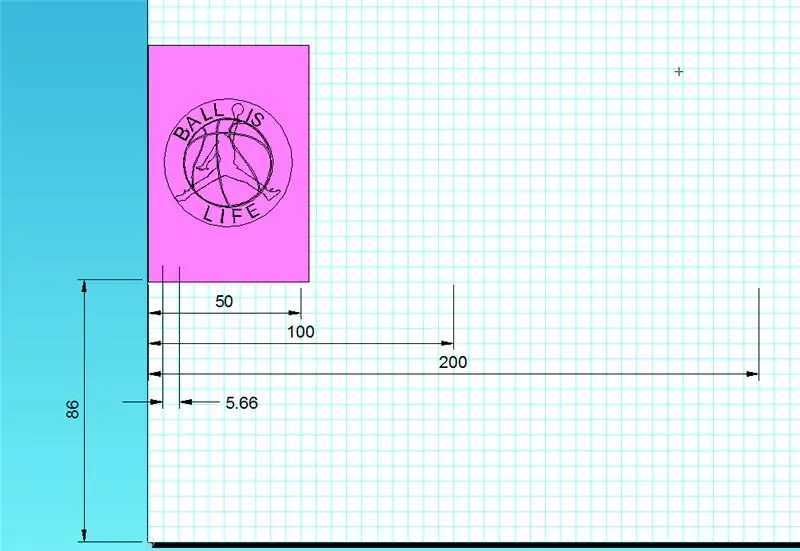
ดาวน์โหลดไฟล์ CAD จากที่นี่
ขั้นตอนที่ 2: บดบาสเก็ตบอล
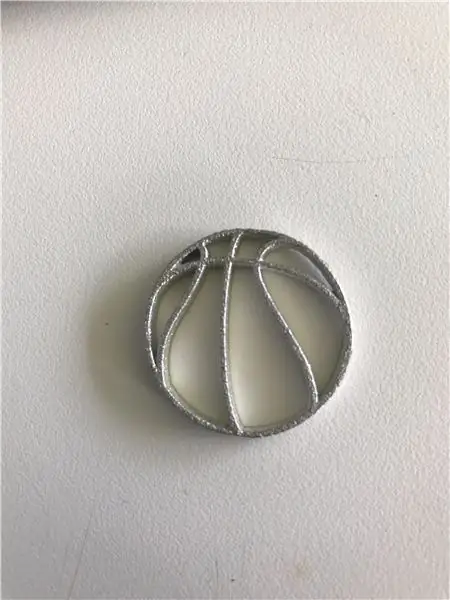

บดโครงร่างบาสเก็ตบอลด้วยตัวเองในเครื่องกัดเพื่อให้ได้ความลึก 3.5 มม. (สีเทาบนจานสี)
ขั้นตอนที่ 3: เลเซอร์ตัดอะคริลิกวงแหวนรอบนอก
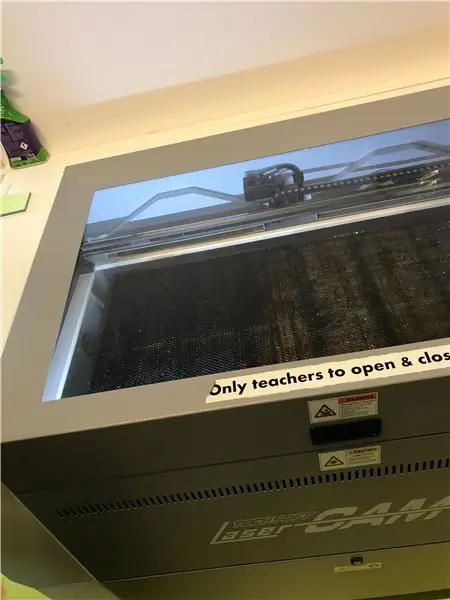
ใช้เครื่องตัดเลเซอร์ตัดวงแหวนรอบนอกรอบบาสเก็ตบอลออกเพื่อให้แน่ใจว่าได้วัดเส้นผ่านศูนย์กลางของลูกบาสเก็ตบอลแล้ว และตรวจสอบให้แน่ใจว่าเท่ากับเส้นผ่านศูนย์กลางของรูในของวงแหวนรอบนอก (ทำให้เล็กกว่าเส้นผ่านศูนย์กลางของลูกบาสเก็ตบอล 0.02 มม. คุณสามารถกระชับพอดี) ตรวจสอบให้แน่ใจว่าได้ทำให้พื้นที่ที่ถูกตัดออกเป็นสีน้ำเงินและส่วนที่ถูกแกะสลัก (Ball Is Life) เป็นสีแดง
ขั้นตอนที่ 4: Laser Cut โลโก้ Michael Jordan
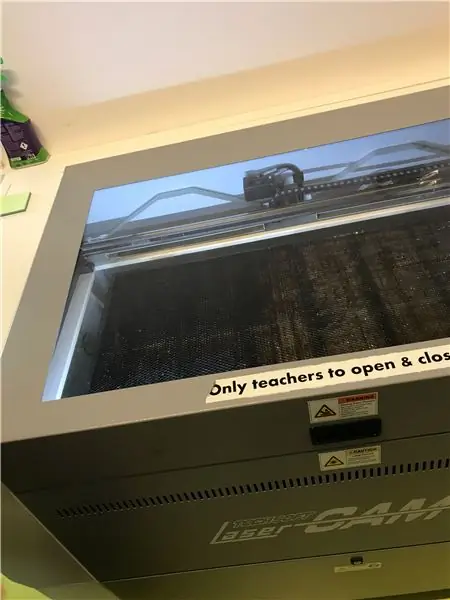
เลเซอร์ตัดโลโก้ Michael Jordan โดยใช้อะคริลิคใส (ทำให้เส้นสีน้ำเงิน)
ขั้นตอนที่ 5: กาวโลโก้กับส่วนที่เหลือของจี้

ใช้กาวอะคริลิกและแปรง แตะแปรงเบาๆ รอบบริเวณโลโก้ที่เป็นวงแหวนรอบนอก (แขน/ลูก และขาตามที่เห็นในภาพด้านบน) กาวจะซึมเข้าไปในช่องว่างระหว่างส่วนอะคริลิกทั้งสองและทำให้แห้ง ใช้ที่หนีบเพื่อให้แน่ใจว่าโลโก้จะอยู่กับที่ในขณะที่คุณทากาวและหลังจากนั้นเมื่อกาวแห้ง
ขั้นตอนที่ 6: เจาะรูในจี้แล้วใส่แหวนลงไป

เจาะรู 1.5 มม. ลงในโลโก้บาสเก็ตบอลผ่านอะครีลิกทั้งสองชั้น จากนั้นเปิดวงแหวนเล็กๆ แล้วสอดเข้าไปในรูเพื่อให้จี้หันไปในทิศทางที่ถูกต้องเมื่อคุณใส่สร้อยคอเข้าไป
ขั้นตอนที่ 7: ประสานแหวน

เมื่อคุณพบแหวนที่พอดีแล้ว ให้ใส่เข้าไปแล้วประสานให้ปิด
ขั้นตอนที่ 8: ใส่สร้อยคอผ่าน

สุดท้าย ใส่สร้อยคอลงไปเพื่อให้การออกแบบของคุณสมบูรณ์
แนะนำ:
DIY 37 Leds เกมรูเล็ต Arduino: 3 ขั้นตอน (พร้อมรูปภาพ)

DIY 37 Leds เกมรูเล็ต Arduino: รูเล็ตเป็นเกมคาสิโนที่ตั้งชื่อตามคำภาษาฝรั่งเศสหมายถึงวงล้อเล็ก
หมวกนิรภัย Covid ส่วนที่ 1: บทนำสู่ Tinkercad Circuits!: 20 ขั้นตอน (พร้อมรูปภาพ)

Covid Safety Helmet ตอนที่ 1: บทนำสู่ Tinkercad Circuits!: สวัสดีเพื่อน ๆ ในชุดสองตอนนี้ เราจะเรียนรู้วิธีใช้วงจรของ Tinkercad - เครื่องมือที่สนุก ทรงพลัง และให้ความรู้สำหรับการเรียนรู้เกี่ยวกับวิธีการทำงานของวงจร! หนึ่งในวิธีที่ดีที่สุดในการเรียนรู้คือการทำ ดังนั้น อันดับแรก เราจะออกแบบโครงการของเราเอง: th
Bolt - DIY Wireless Charging Night Clock (6 ขั้นตอน): 6 ขั้นตอน (พร้อมรูปภาพ)

Bolt - DIY Wireless Charging Night Clock (6 ขั้นตอน): การชาร์จแบบเหนี่ยวนำ (เรียกอีกอย่างว่าการชาร์จแบบไร้สายหรือการชาร์จแบบไร้สาย) เป็นการถ่ายโอนพลังงานแบบไร้สาย ใช้การเหนี่ยวนำแม่เหล็กไฟฟ้าเพื่อจ่ายกระแสไฟฟ้าให้กับอุปกรณ์พกพา แอปพลิเคชั่นที่พบบ่อยที่สุดคือ Qi Wireless Charging st
4 ขั้นตอน Digital Sequencer: 19 ขั้นตอน (พร้อมรูปภาพ)

4 ขั้นตอน Digital Sequencer: CPE 133, Cal Poly San Luis Obispo ผู้สร้างโปรเจ็กต์: Jayson Johnston และ Bjorn Nelson ในอุตสาหกรรมเพลงในปัจจุบัน ซึ่งเป็นหนึ่งใน “instruments” เป็นเครื่องสังเคราะห์เสียงดิจิตอล ดนตรีทุกประเภท ตั้งแต่ฮิปฮอป ป๊อป และอีฟ
ป้ายโฆษณาแบบพกพาราคาถูกเพียง 10 ขั้นตอน!!: 13 ขั้นตอน (พร้อมรูปภาพ)

ป้ายโฆษณาแบบพกพาราคาถูกเพียง 10 ขั้นตอน!!: ทำป้ายโฆษณาแบบพกพาราคาถูกด้วยตัวเอง ด้วยป้ายนี้ คุณสามารถแสดงข้อความหรือโลโก้ของคุณได้ทุกที่ทั่วทั้งเมือง คำแนะนำนี้เป็นการตอบสนองต่อ/ปรับปรุง/เปลี่ยนแปลงของ: https://www.instructables.com/id/Low-Cost-Illuminated-
